Mac设备怎么替换应用图标?如何替换Mac应用图标?
对于刚入手的Mac,功能还在摸索中的用户来说,今天分享的这个教程就非常的实用了。在Mac桌面显示应用程序图标能快捷的进入软件中。那么如何替换Mac应用图标?而Mac设备怎么替换应用图标?赶快来get一下。
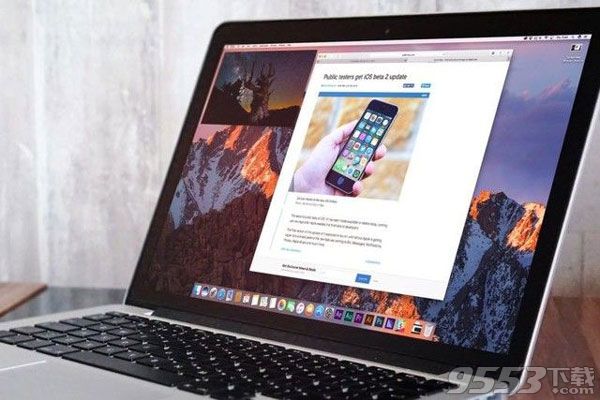
1. 首先,我们需要找到 App 的原文件。右键点击目标 App,然后在“选项”中选择“在 Finder 中显示”。当然,如果你已经找到了原文件,可以直接跳过第一步。
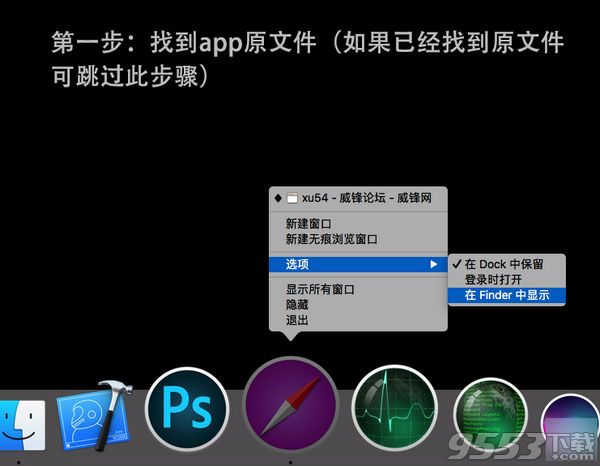
2. 在 Finder 中右键点击目标 App,然后选择“显示简介”。
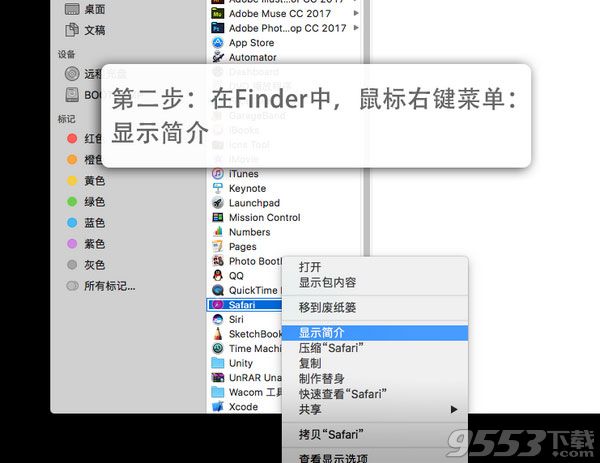
3. 在目标 App 的“显示简介”窗口中点击程序图标。另外,该锋友表示,如果你想要直接获取系统图标的高清大图的话,可以直接使用 Command + C 的快捷键来进行复制。
4. 最后,双击想要更换的图片,通过 Command + A 全选,然后使用 Command + C 复制。
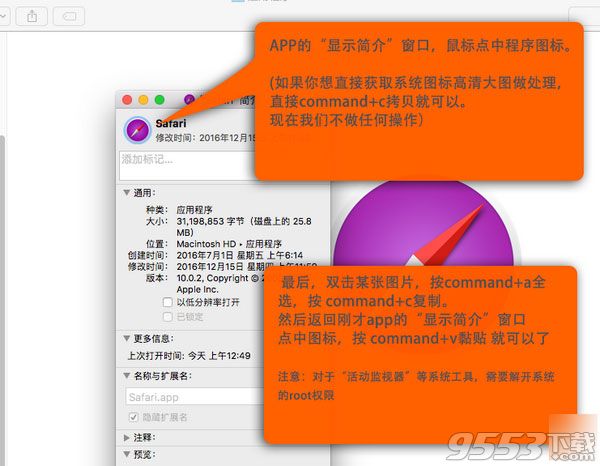
5. 返回目标 App 的“显示简介”窗口,选中应用图标,然后使用 Command + V 粘贴即可。
需要注意的是,如果你想要给“活动监视器”等系统工具更换图标的话,需要先解开系统的 Root 权限。
最后再安利一款桌面整理软件,让乱糟糟的桌面瞬间整洁。